Clàr-innse
Tha òrdachadh a’ ciallachadh dàta ath-eagrachadh airson taisbeanadh lèirsinneach nas fheàrr fhaighinn den t-seata dàta agad. Tha e na inneal cho cumhachdach as urrainn teacsa, àireamhan agus cinn-latha a chuir air dòigh. San oideachadh seo, seallaidh mi na dòighean air a sheòrsachadh a rèir ceann-latha agus uair ann an Excel gu sgiobalta a’ toirt a-steach eisimpleirean fìor.
Luchdaich sìos Leabhar-obrach Cleachdaidh
Ag òrdachadh a-rèir Ceann-latha is Àm.xlsx4 Dòighean air Deasachadh a rèir Ceann-latha is Uair ann an Excel
Bithidh a thoir sùil air an stòr-dàta againn a leanas. An seo, tha ID an òrduigh de bhathar air a thoirt seachad còmhla ris an Ceann-latha Lìbhrigeadh , Ùine Lìbhrigeadh , agus cuideachd Prìs .
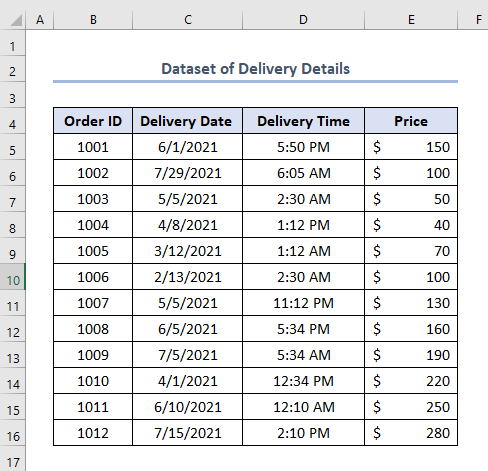
Nise seòrsaichidh sinn an t-seata dàta gu h-àrd a-rèir Ceann-latha Lìbhrigeadh agus Uair .
Feuch an tòisich sinn.<1
1. A' cleachdadh Roghainn Drop-sìos Dìreach
Le bhith a' cleachdadh an roghainn tuiteam-sìos dìreach , 's urrainn dhut dìreach an dàta a rèiteachadh a rèir ceann-latha is uair fa leth. Gu fìrinneach, chan eil an dòigh seo a’ toirt seachad dàta air a sheòrsachadh a rèir ceann-latha is uair còmhla. Ach feumaidh fios a bhith againn, dè an duilgheadas a th' ann leis!
Airson seo dìreach lean na ceumannan a leanas.
- An toiseach, tagh an stòr-dàta gu lèir.
- San dara h-àite, briog air Dachaigh tab > Deasaich & Criathraich bàr-inneal > Filter
- Air an làimh eile, is urrainn dhut an ath-ghoirid èifeachdach a bhrùthadh CTRL+SHIFT+L .

- Mu dheireadh, gheibh thu an saighead tuiteam-sìos airson gach ceann den t-seata dàta marseo.
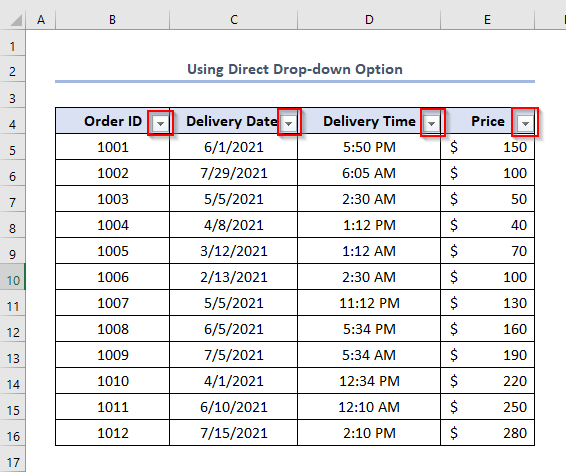
- San treas àite, agus thu airson na cinn-latha a sheòrsachadh, cliog air an saighead tuiteam-sìos dhen Ceann-latha lìbhrigidh
- An ceathramh àite, tagh an Deasaich an tè as sine dhan fheadhainn as ùire ma dh'fheumas tu an dàta a rèiteachadh a rèir eachdraidh.
- Mu dheireadh, brùth OK .
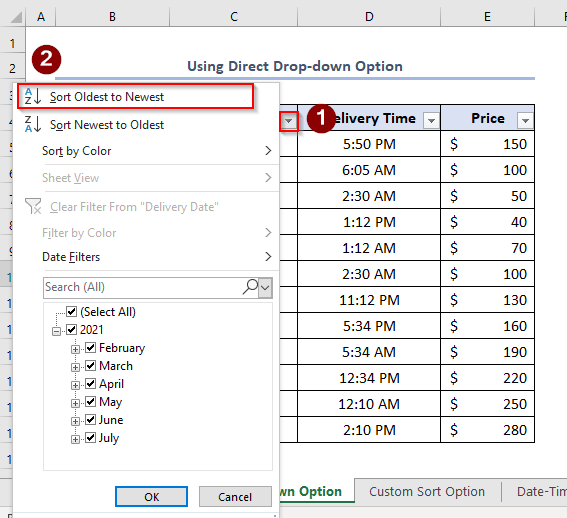
Mar sin, thèid an Ceann-latha Lìbhrigeadh a sheòrsachadh a rèir eachdraidh mar seo.

- Mar an ceudna, cliog air an ceann air an Ùine Lìbhrigeadh Agus, tagh Deasaich an tè as lugha chun an tè as motha ma tha thu airson ùine a chuir air dòigh bhon toiseach gu deireadh.
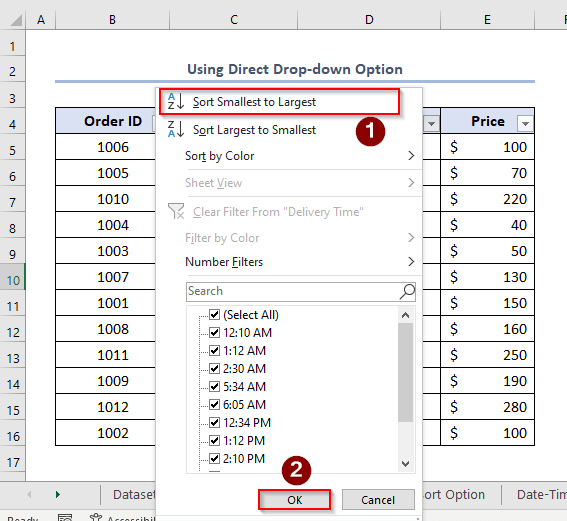
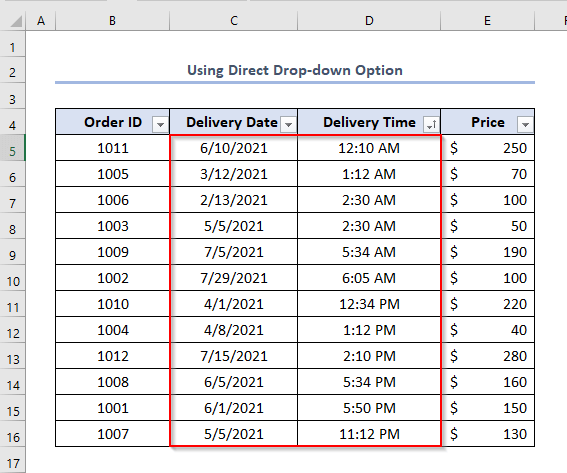
An dealbh-sgrìn gu h-àrd a’ nochdadh gu soilleir gu bheil an Òrdugh Id air a sheòrsachadh a-rèir Ùine agus an Ceann-là air a leigeil seachad an seo. Ciamar as urrainn dhuinn an duilgheadas fhuasgladh? Bheir sinn a-steach dhut roghainn seòrsachaidh sìmplidh ach cumhachdach.
2. Tha cleachdadh Custom Sort Option
Custom sort na fheart sònraichte ann an Excel far an urrainn dhut diofar a shònrachadh cinn mar ìrean agus bheir e seachad an toradh còmhla stèidhichte air na h-ìrean a chaidh a chuir a-steach.
Chì sinn mar a chleachdas tu an roghainn riatanach a thaobh an t-seata dàta againn.
- An toiseach, tagh an stòr-dàta .
- Anns an dara àite, cliog air an taba Dachaigh > Deasaich & Criathraich bàr-inneal> Custom Sort .
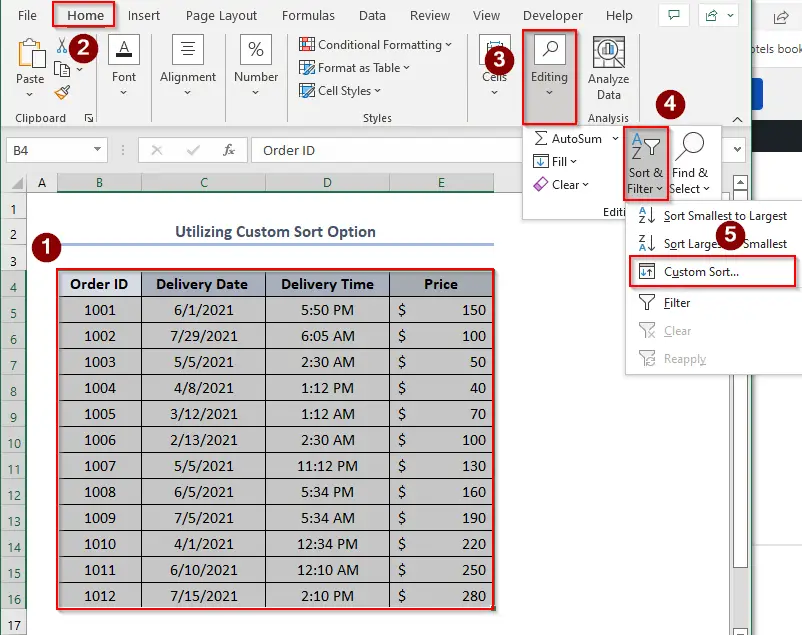
- Mu dheireadh, nochdaidh bogsa deasbaid Sort .
- San treas àite, tagh am faidhle Ceann-latha Lìbhrigeadh bhon cheann san Deasaich a-rèir
- An ceathramh àite, tagh an As sine chun an fheadhainn as ùire mar an Òrdugh .

- Leis gu bheil sinn airson ùine a rèiteach cuideachd, feumaidh sinn an ceann a tha thu ag iarraidh a chur ris. Airson seo, cliog air +Cuir Ìre ris Nas fhaide air adhart, sònraich an Àm Lìbhrigeadh mar cheann agus As lugha gu As motha mar Òrdugh .<13
- Sa chòigeamh àite, cliog OK .
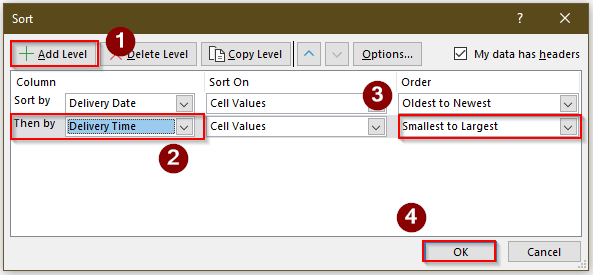
Mar sin, bidh an toradh mar seo ann an dòigh aineolach.

3. Ag atharrachadh Ceann-latha-Am gu Àireamh agus Deasachadh
A’ gabhail ris gu bheil an Ceann-latha Lìbhrigeadh agus Uair air an toirt seachad còmhla aig an aon àm. Gu inntinneach, 's urrainn dhut sin a dhèanamh.
- Dìreach cuir a-steach am foirmle a leanas sa chill E5 agus brùth Cuir a-steach .
=C5+D5 Seo, C5 an Ceann-latha Lìbhrigeadh agus D5 an Am Lìbhrigeadh .
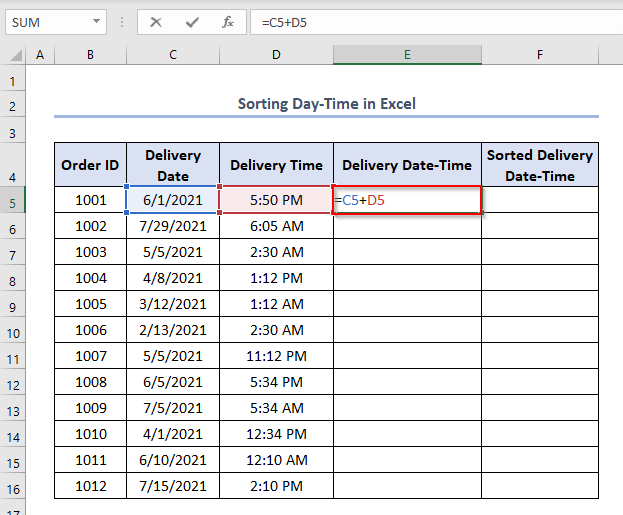
- An dara h-àite, brùth ENTER .
- San treas àite, cleachd an Làimhseachadh Lìonaidh le bhith a’ slaodadh sìos an cursair fhad 's a tha thu a' cumail oisean bonn deas an E5
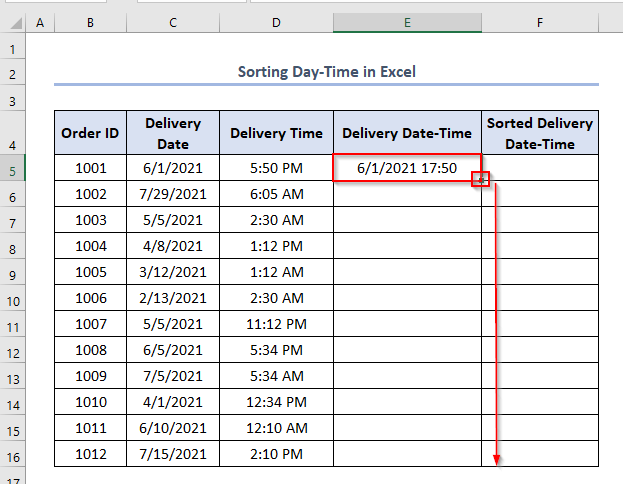
- Mu dheireadh, bidh sinn' gheibh thu na toraidhean mar seo.
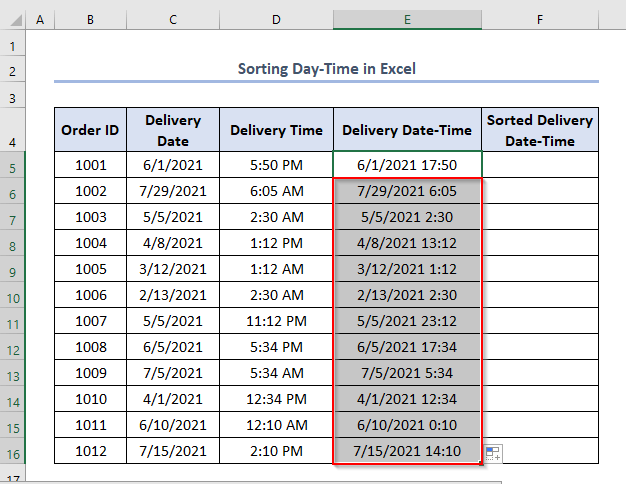
S dòcha gum bi iongnadh ort mar a ghabhas cinn-latha agus uair a chur ris aig an aon àm.
Ach tha e dha-rìribh rud sìmplidh, tha Excel a’ cunntadh a’ chinn-latha mar àireamh sreathach agus uair mar bloigh den àireamh sreathach.
A chionn ’s gu bheil sinn airson an dàta Ceann-latha Lìbhrigeadh a sheòrsachadh, bidh sinnfeumaidh tu an dàta a thionndadh gu àireamhan sreathach.
- Airson seo, sa cheathramh àite, cuir a-steach am foirmle a leanas sa chill F5 mar seo.
=VALUE(E5) 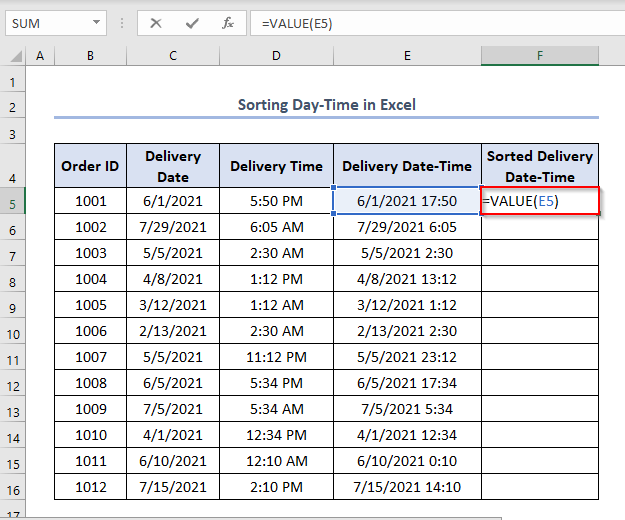
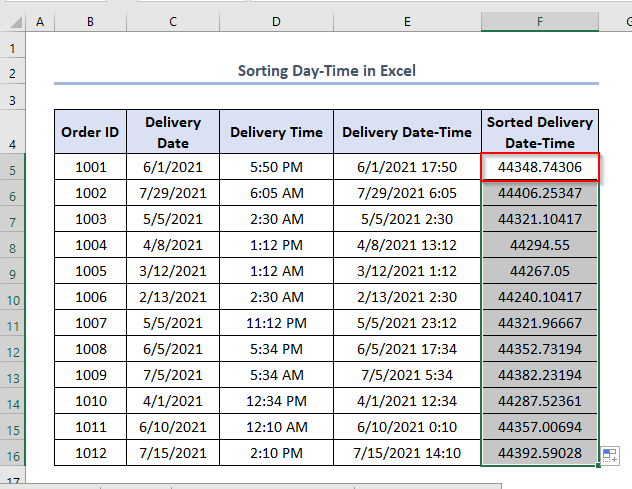
A-nis, feumaidh sinn Ceann-latha Lìbhrigeadh a sheòrsachadh ann an dòigh aineolach.
- Gus seo a dhèanamh, an toiseach, tagh an stòr-dàta.
- An dara h-àite, rach gu Dachaigh > cliog A’ deasachadh > tagh Deasaich & Criathrag > tagh Custom Sort .
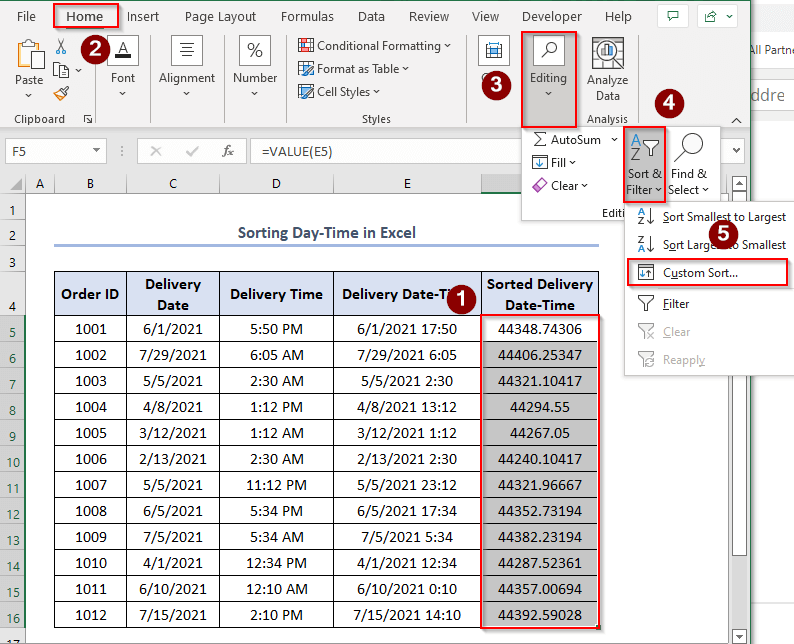
Mura tagh sinn an dàta gu lèir, nochdaidh an rabhadh seo. An uairsin tagh Leudaich an taghadh agus cliog air Deasaich .

- Mu dheireadh, nochdaidh an uinneag Deasaich.
- San t-siathamh àite, tagh Ceann-latha Lìbhrigeadh Deasaichte anns a’ bhogsa Deasaich a-rèir agus As lugha gu As motha san Òrdugh
- An t-seachdamh àite, cliog OK .

Mu dheireadh, gheibh sinn na toraidhean ann an Colbh F ann an fòrmat eile.
Gus am fòrmat a chàradh, an toiseach, cliog deas air dàta Colbh F > tagh Cealla cruth .
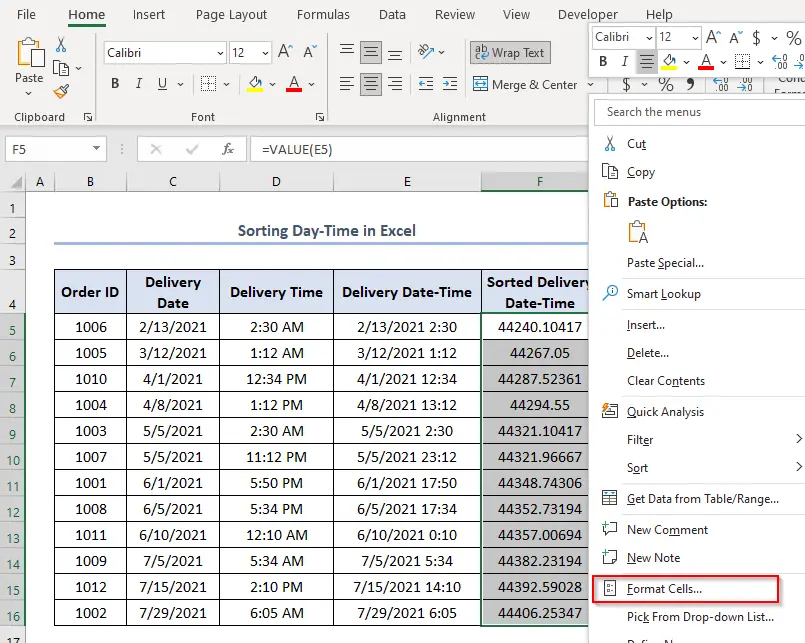
- Mu dheireadh, nochdaidh uinneag Format Cells .
- San dara h-àite , theirig gu Àireamh > tagh Custom > tagh m/d/yyyy h: mm anns an Seòrsa
- Mu dheireadh, cliog Ceart gu leòr .
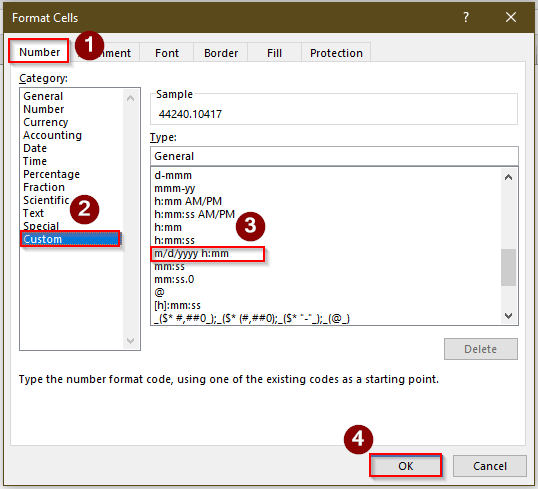
- Mar sin, chì sinn an toradh mar seo.
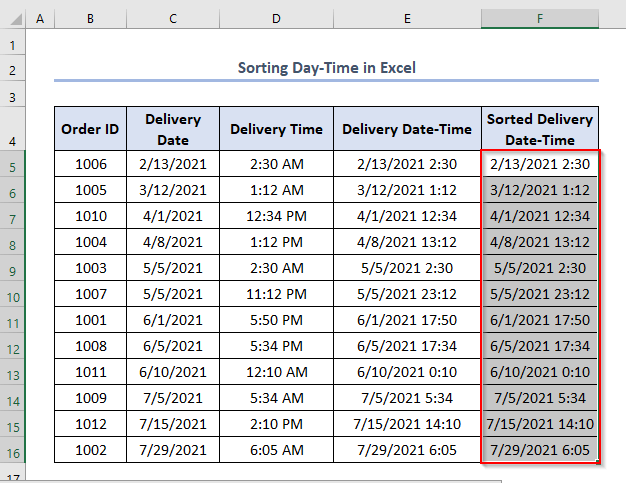
4. A' cur a-steach MIDagus Gnìomhan SEARCH
Ma dh’fheumas tu an dàta a sheòrsachadh bhon dàta ceann-latha lìbhrigidh a chaidh a thoirt seachad, dè as urrainn dhut a dhèanamh?
An toiseach, feumaidh sinn ainm an latha a lughdachadh o an dàta. Agus, 's dòcha gun cuir sinn am measgachadh de ghnìomhan MID agus SEARCH a-steach airson sin a dhèanamh.
Tillidh an gnìomh MID an àireamh mheadhanach o cheann a chaidh a thoirt seachad. sreang teacsa. 'S e co-chòrdadh a' ghnìomha.
=MID (text, start_num, num_chars) Is iad na h-argamaidean-
text - An teacsa a tharraing thu às.
start_num – Àite a’ chiad charactair a tharraing thu.
num_chars – An àireamh de charactairean ri thoirt a-mach.
A bharrachd air an sin, tillidh an SEARCH suidheachadh a' chiad charactar de lorg_text am broinn_text.
=SEARCH (find_text, within_text, [start_num]) Is iad na h-argamaidean
find_text – An teacsa ri lorg.
taobh a-staigh_text – An teacsa airson rannsachadh a-staigh.
start_num – [roghainneil] Suidheachadh tòiseachaidh san teacsa airson rannsachadh. Roghainneil, ro-shuidhichte gu 1.
- A-nis cuir an fhoirmle a leanas an sàs anns an D5
=MID(C5,SEARCH(", ",C5,1)+1,50) Seo, C5 an Ceann-latha Lìbhrigeadh Latha .
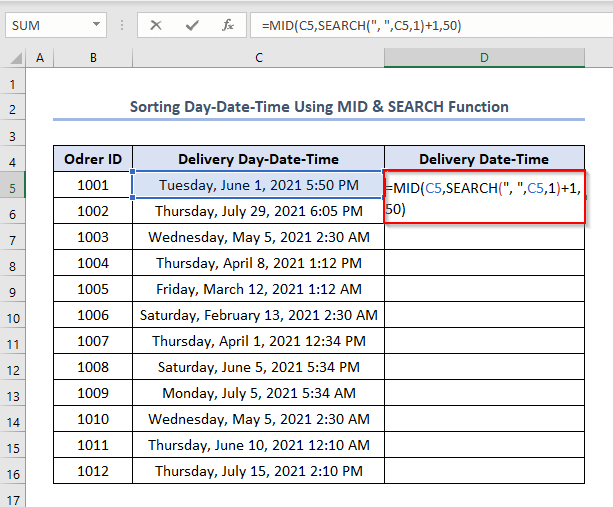
- An dara h-àite, brùth ENTER .
- San treas àite, cleachd an Làimhseachadh Lìonadh .
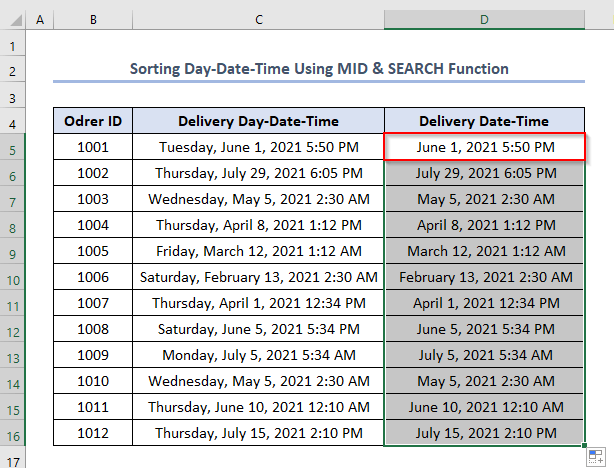
- A-rithist, sgrìobh am foirmle a-steach an cealla E5 gus Ceann-latha Lìbhrigeadh atharrachadh gu àireamh a’ cleachdadh a’ ghnìomh VALUE gus an rèiteachadhnas fhaide air adhart.
=VALUE(D5) 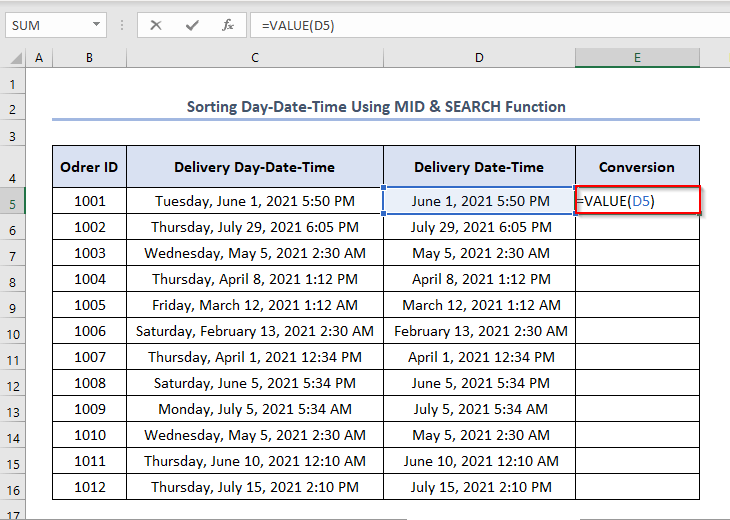
- San treas àite, brùth ENTER agus cleachd an Làimhseachadh Lìonadh .
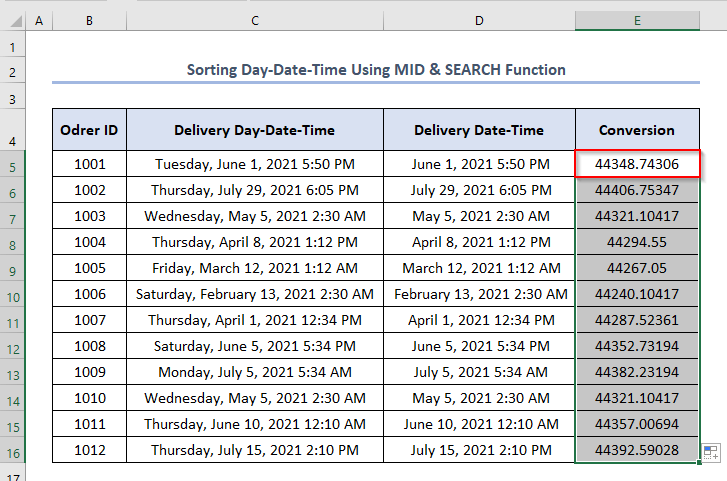
- An ceathramh àite, gus na luachan a sheòrsachadh a rèir eachdraidh, an toiseach, dèan lethbhreac de cheallan E5:E16 agus cuir a-steach iad sin gu F5 .
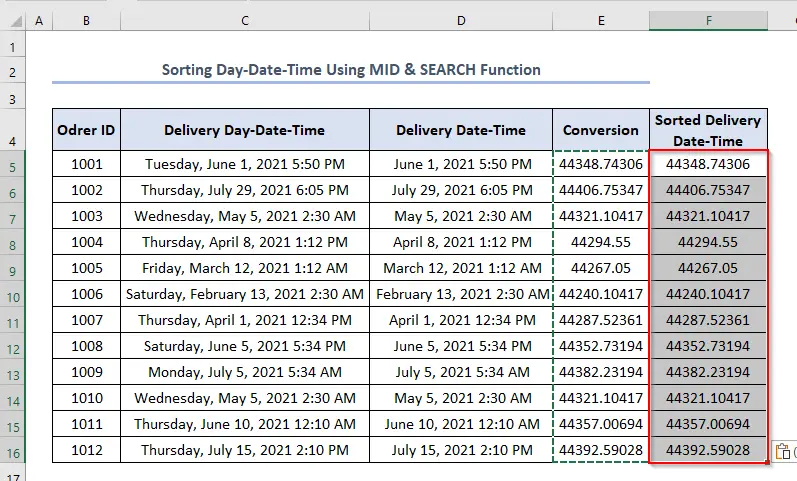
- Mar an ceudna, mar a bha e roimhe, feumaidh tu na ceallan a thaghadh agus Deasaich dhaibh agus an uair sin cleachd an roghainn Format Cells gus am fòrmat sònraichte a thoirt seachad.
- An dèidh dhut seo a dhèanamh, gheibh thu an toradh mar seo.
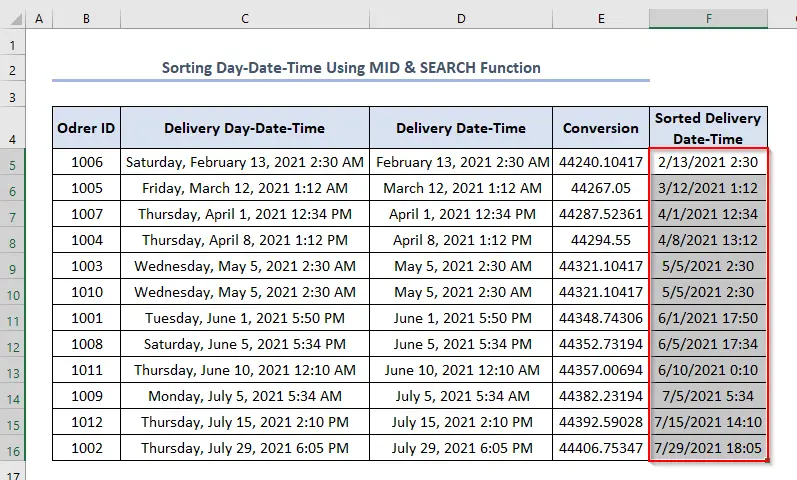
Rudan rin cuimhneachadh
- Na dìochuimhnich gu bheil cinn-latha aig Excel mar àireamhan sreathach. Ma gheibh thu an toradh a tha thu ag iarraidh mar àireamh sreathach, dìreach atharraich an cruth leis an roghainn Format Cells .
- Cuideachd, bi faiceallach mun dàta a chaidh a sheòrsachadh a bheil an dàta gu lèir air atharrachadh no nach eil.
Co-dhùnadh
Tha sin uile mu dheidhinn seisean an latha an-diugh. Agus is iad sin na dòighean air Excel a sheòrsachadh a rèir ceann-latha agus àm. Tha sinn gu làidir den bheachd gum biodh an artaigil seo gu math buannachdail dhut. Na dìochuimhnich do bheachdan agus do cheistean a cho-roinn anns an earrann bheachdan agus sgrùdadh a dhèanamh air an làrach-lìn againn ExcelWIKI , solaraiche fuasglaidh Excel aon-stad.

